Een belcurve maken in excel: voorbeeld + sjabloon
Een „belcurve“ is de bijnaam die wordt gegeven aan de vorm van eennormale verdeling , die een duidelijke „bel“ -vorm heeft:
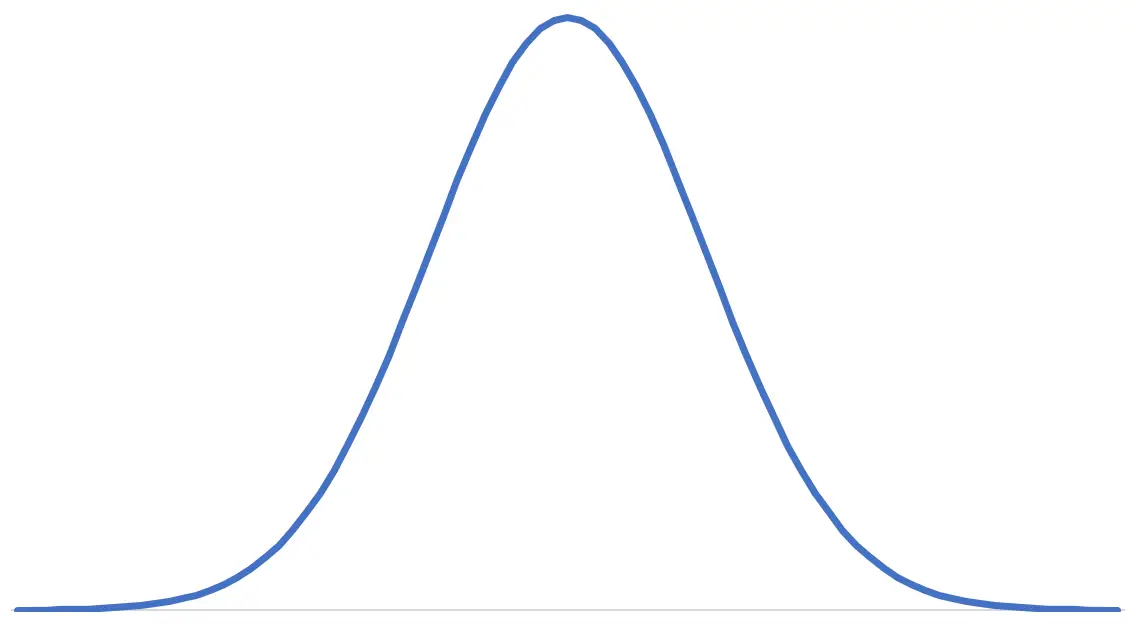
Deze tutorial legt uit hoe u een belcurve in Excel kunt maken voor een bepaald gemiddelde en standaarddeviatie en biedt zelfs een gratis downloadbare sjabloon die u kunt gebruiken om uw eigen belcurve in Excel te maken.
Voorbeeld: belcurve in Excel
Volg de volgende stappen om een belcurve in Excel te maken.
Stap 1: Maak cellen voor het gemiddelde en de standaarddeviatie.
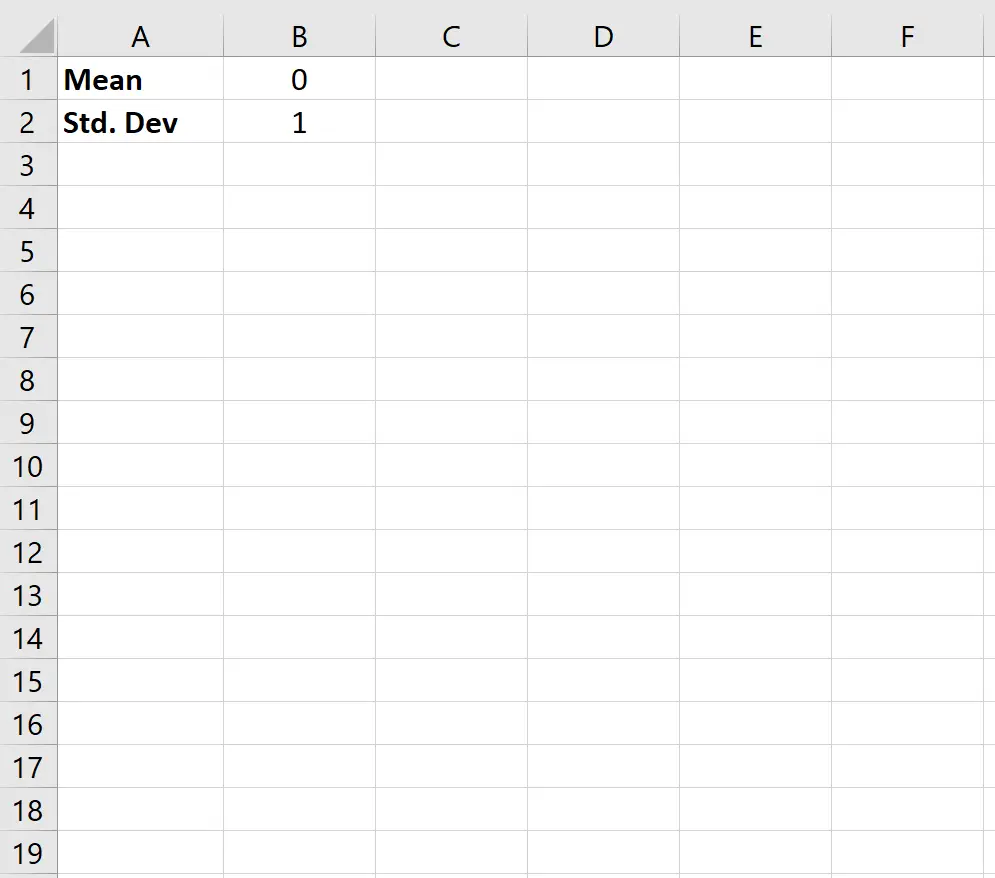
Stap 2: Maak cellen voor percentielen van -4 tot 4, in stappen van 0,1.
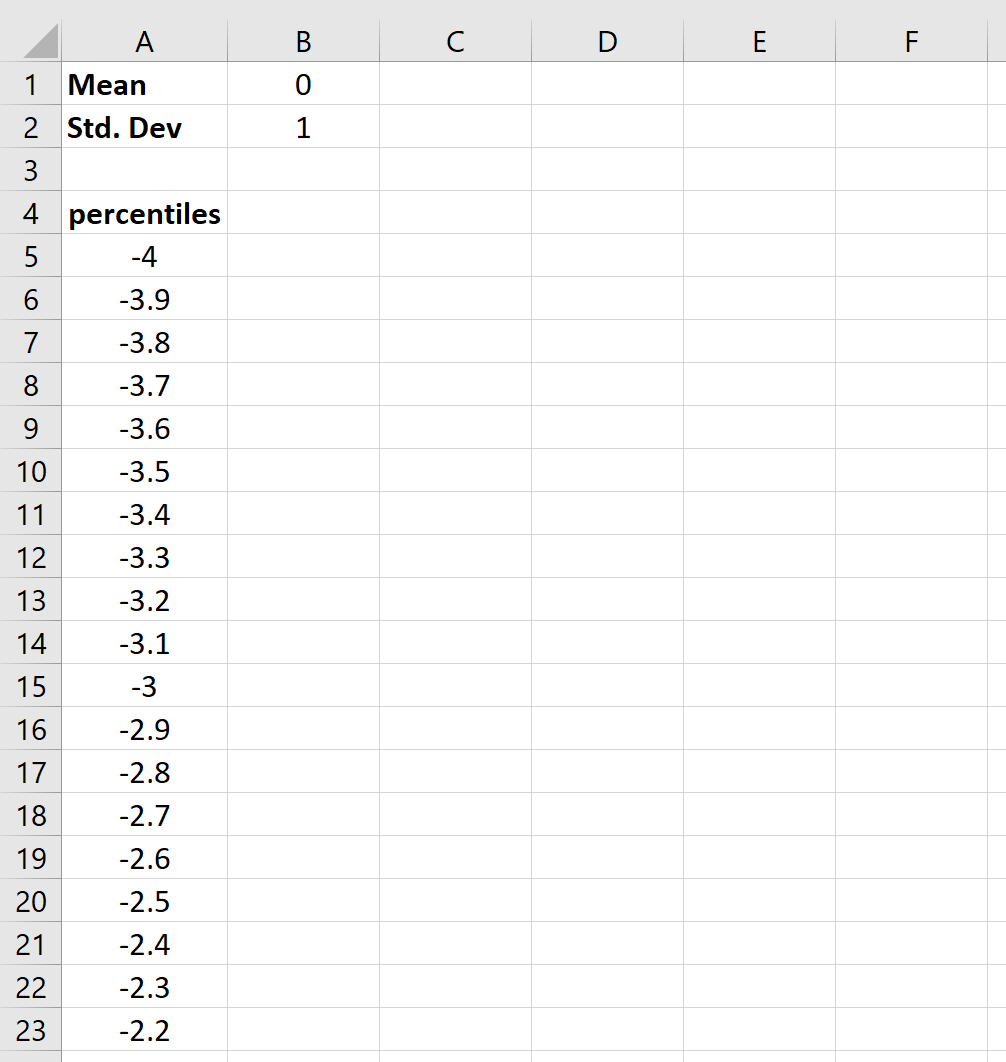
. . .
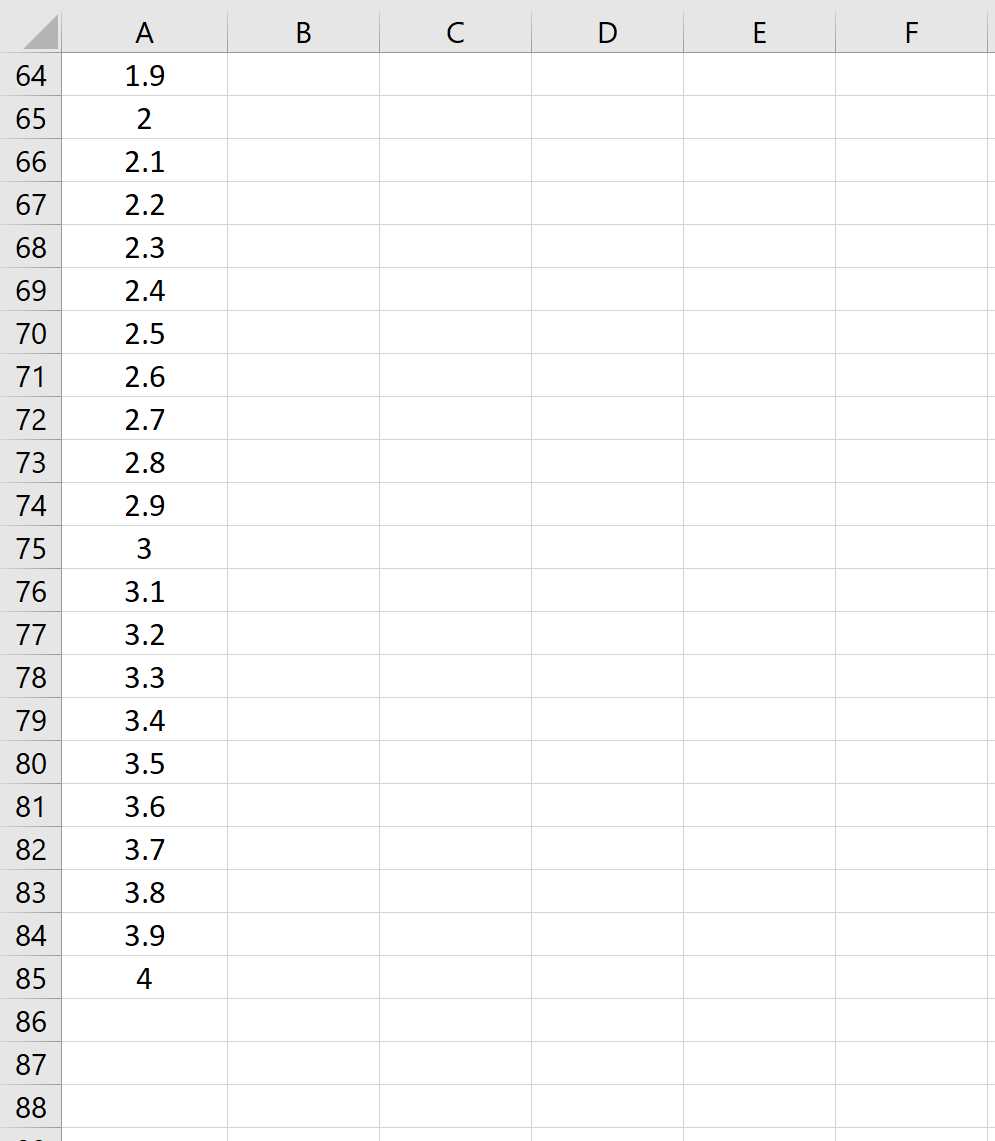
Stap 3: Maak een kolom met gegevenswaarden om in het diagram te gebruiken.
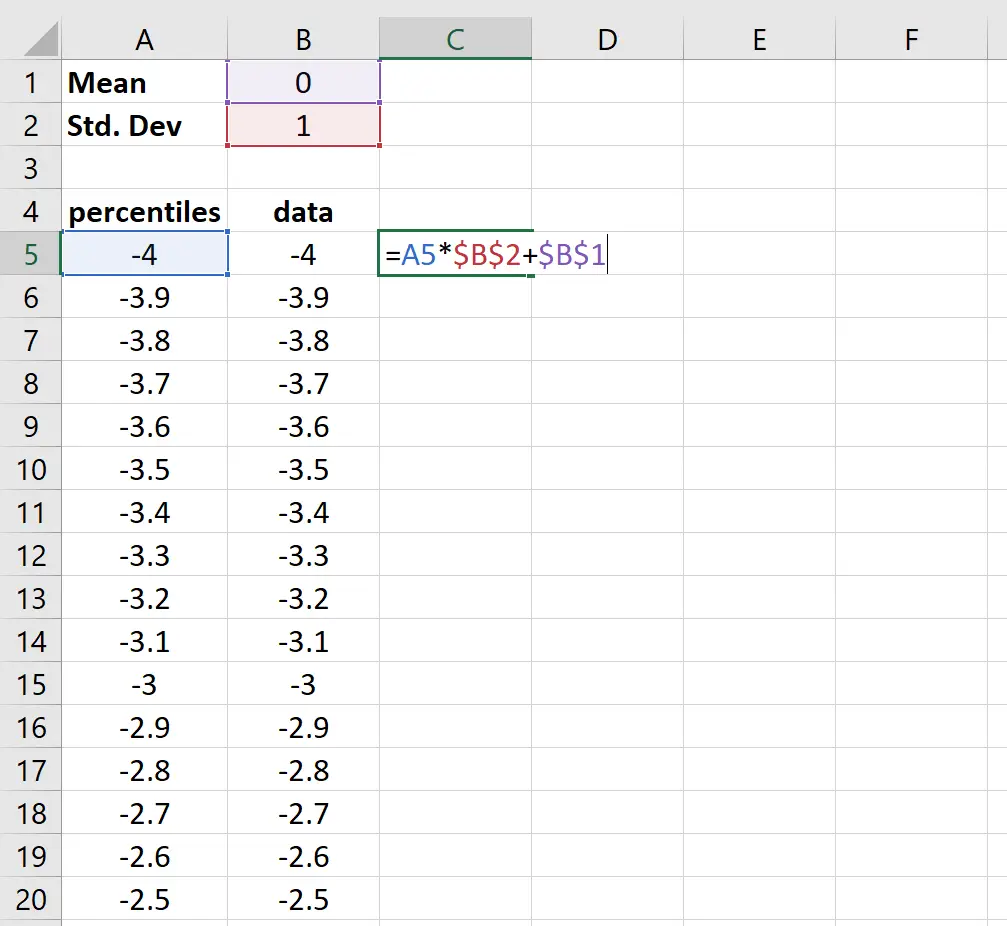
Stap 4: Zoek de pdf-waarden voor de normale distributie.
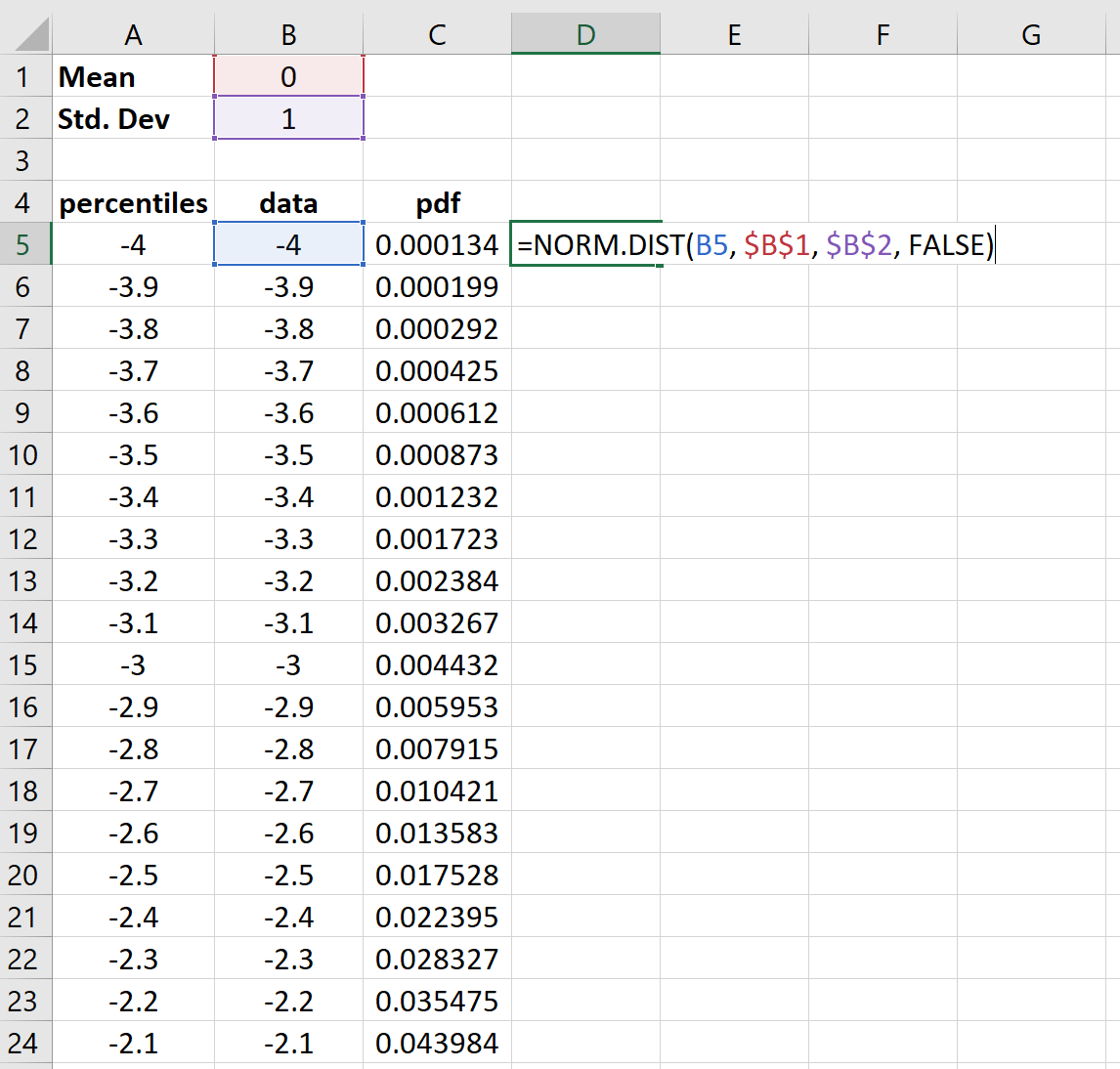
Stap 5: Maak alleen plotlabels op de x-as voor gehele percentielen.
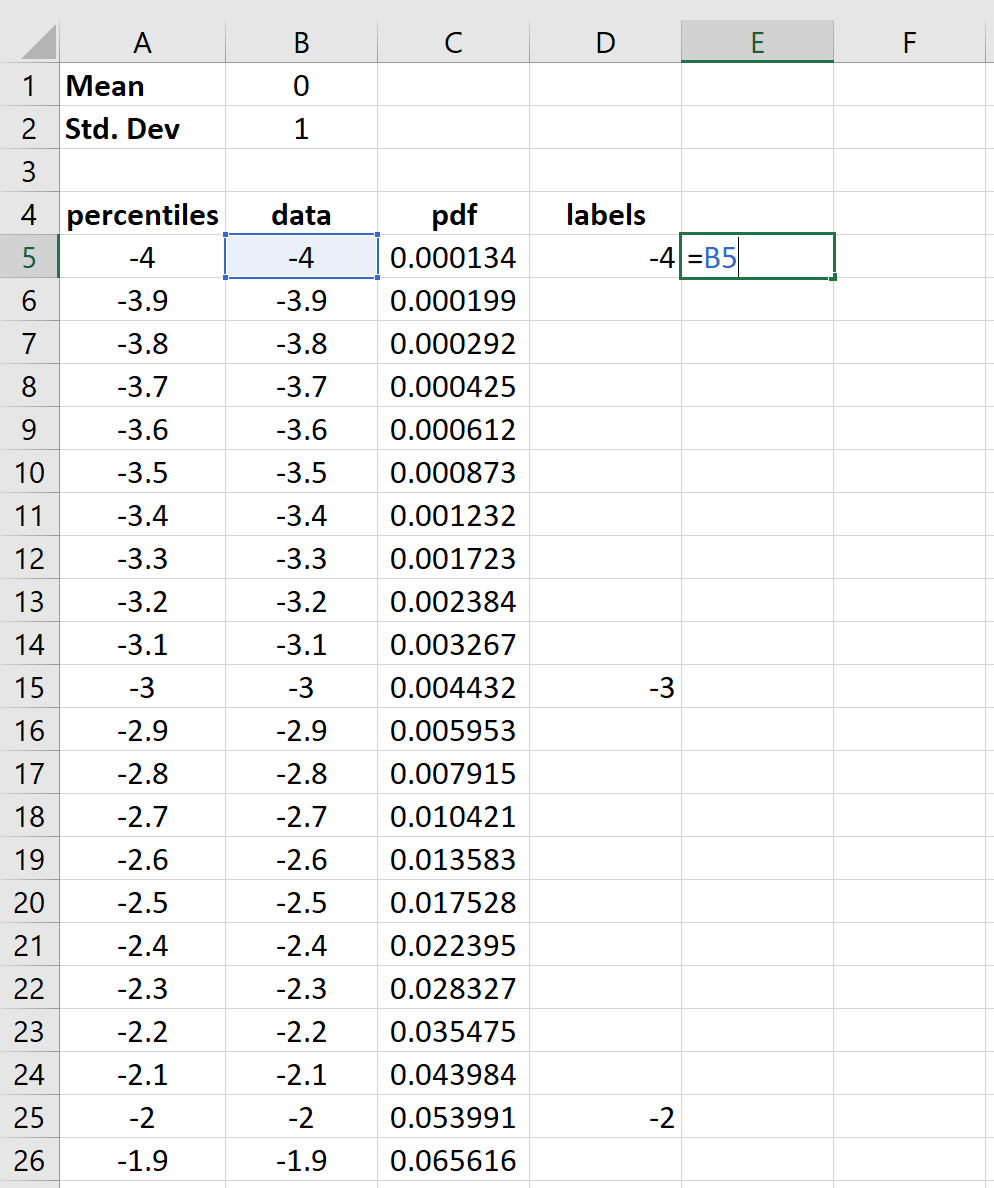
Stap 6: Maak de belcurve.
Markeer eerst alle waarden in de pdf- kolom:
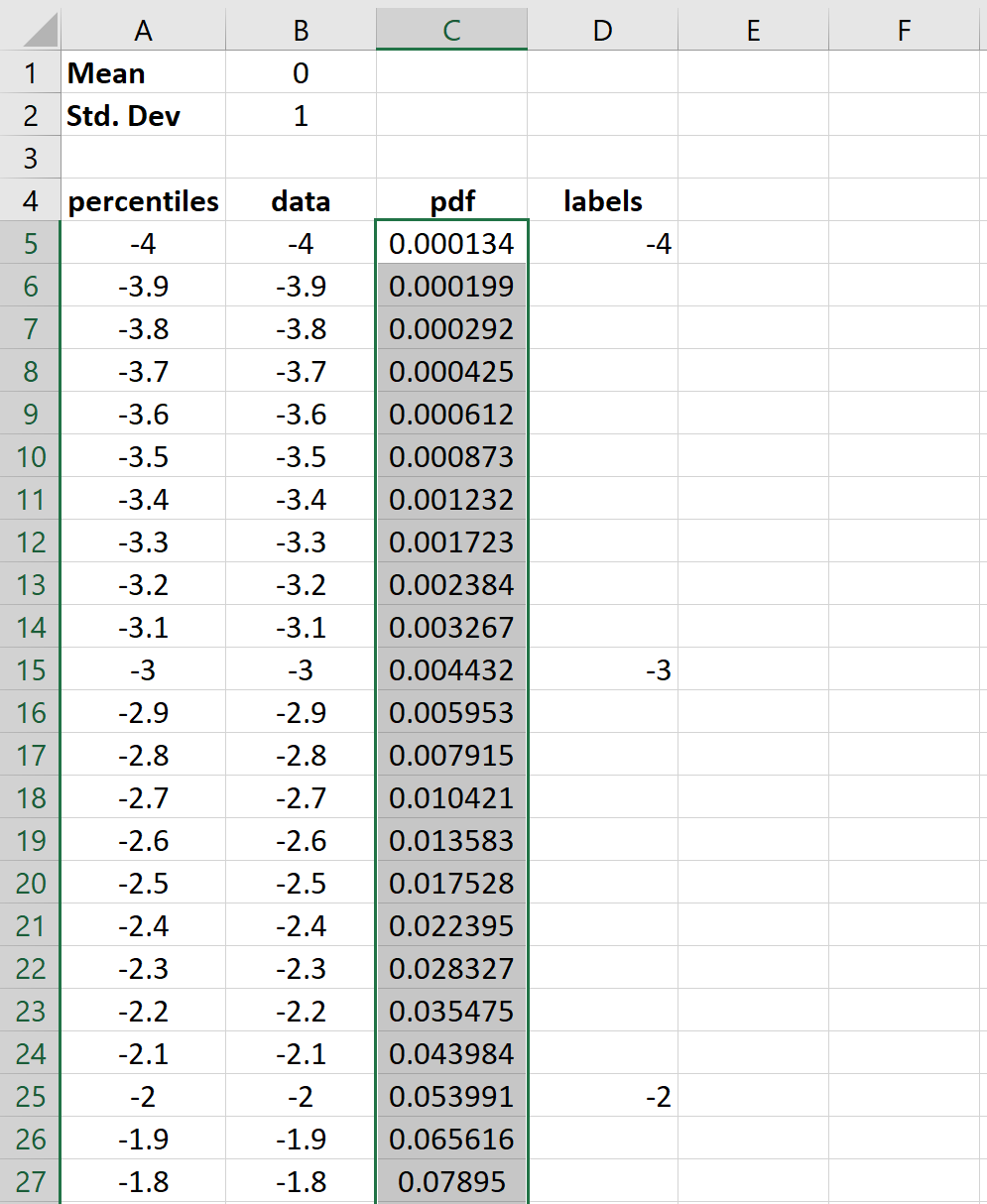
Klik vervolgens in de groep Grafieken op het tabblad Invoegen op de eerste plotoptie in de categorie Lijn- of vlakdiagram invoegen:
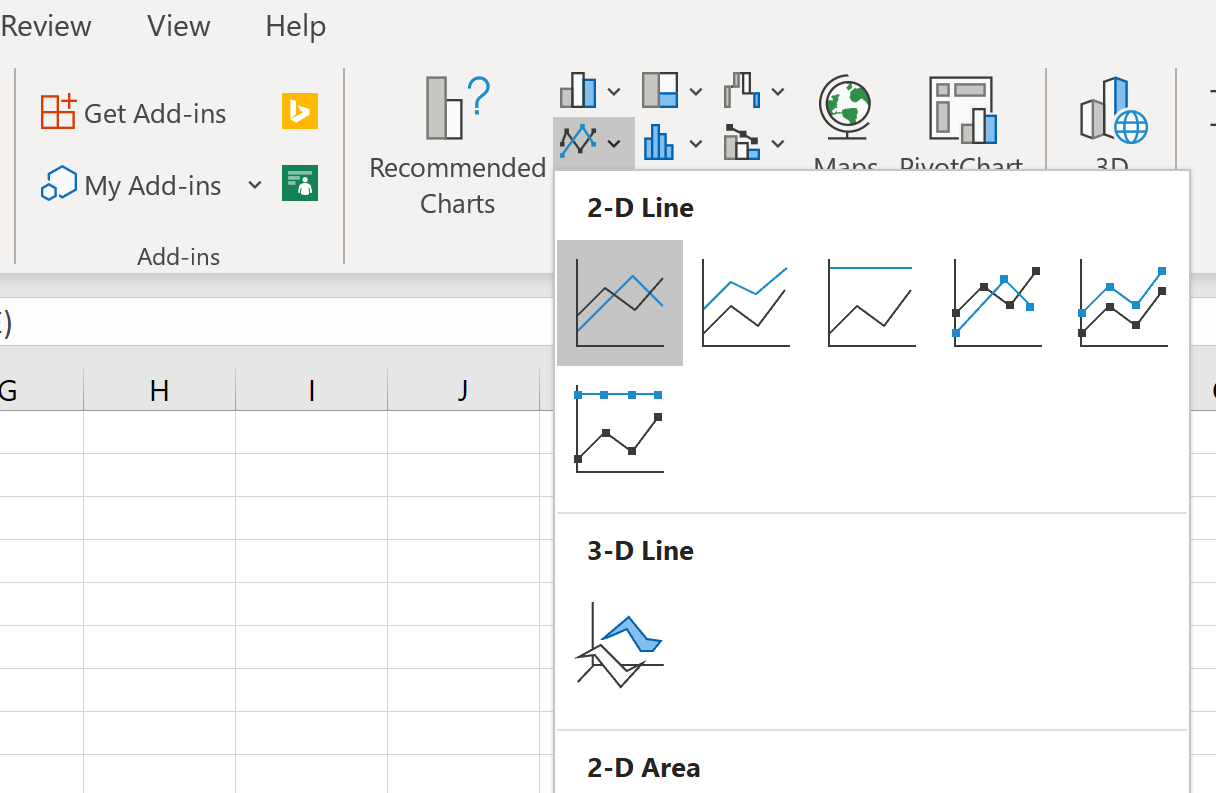
Er verschijnt automatisch een belcurve:
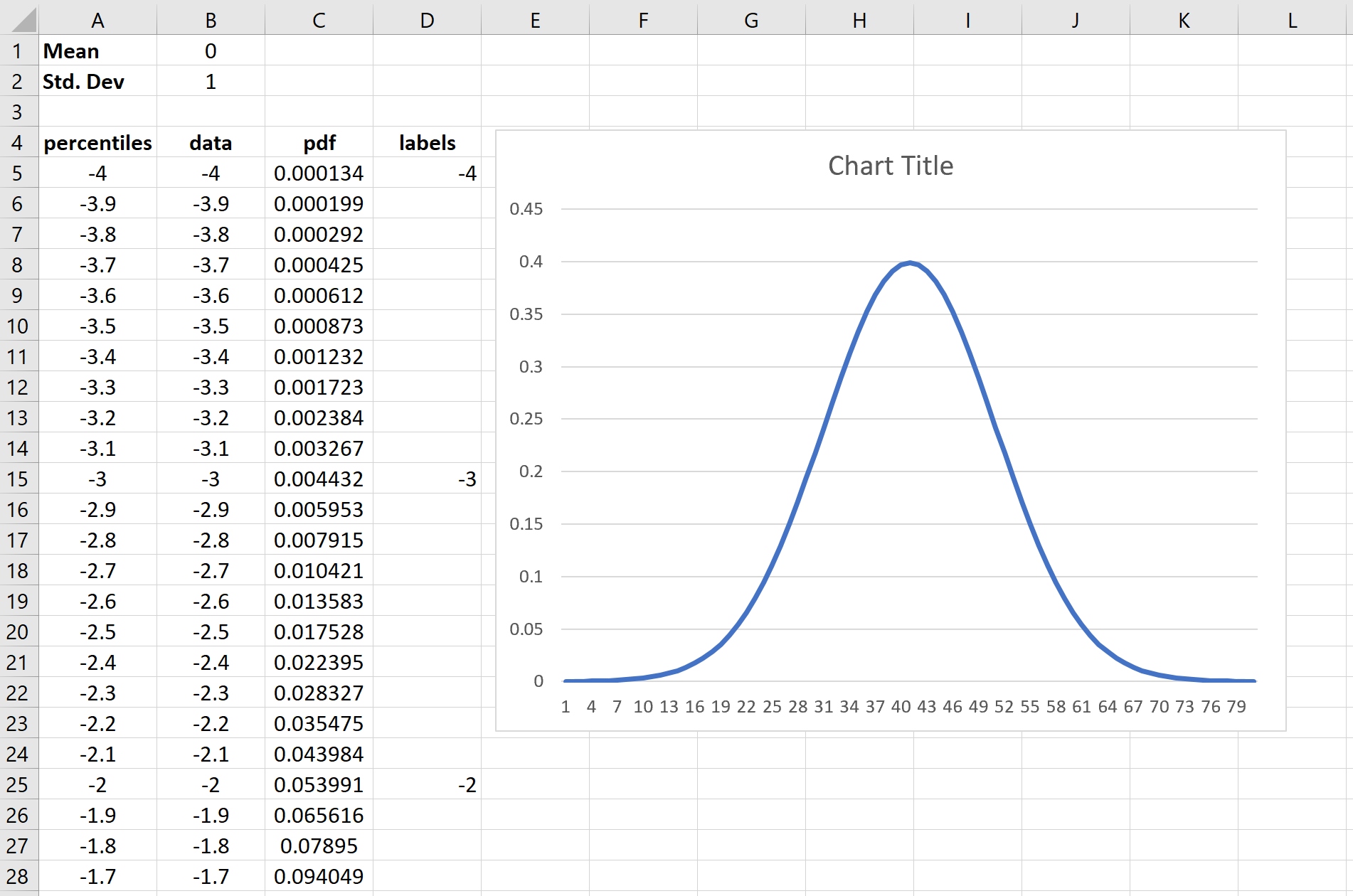
Stap 7: Bewerk de X-aslabels.
Klik met de rechtermuisknop ergens in het diagram en klik op Gegevens selecteren . Er verschijnt een nieuw venster. Klik op de knop Bewerken onder Horizontale aslabels:
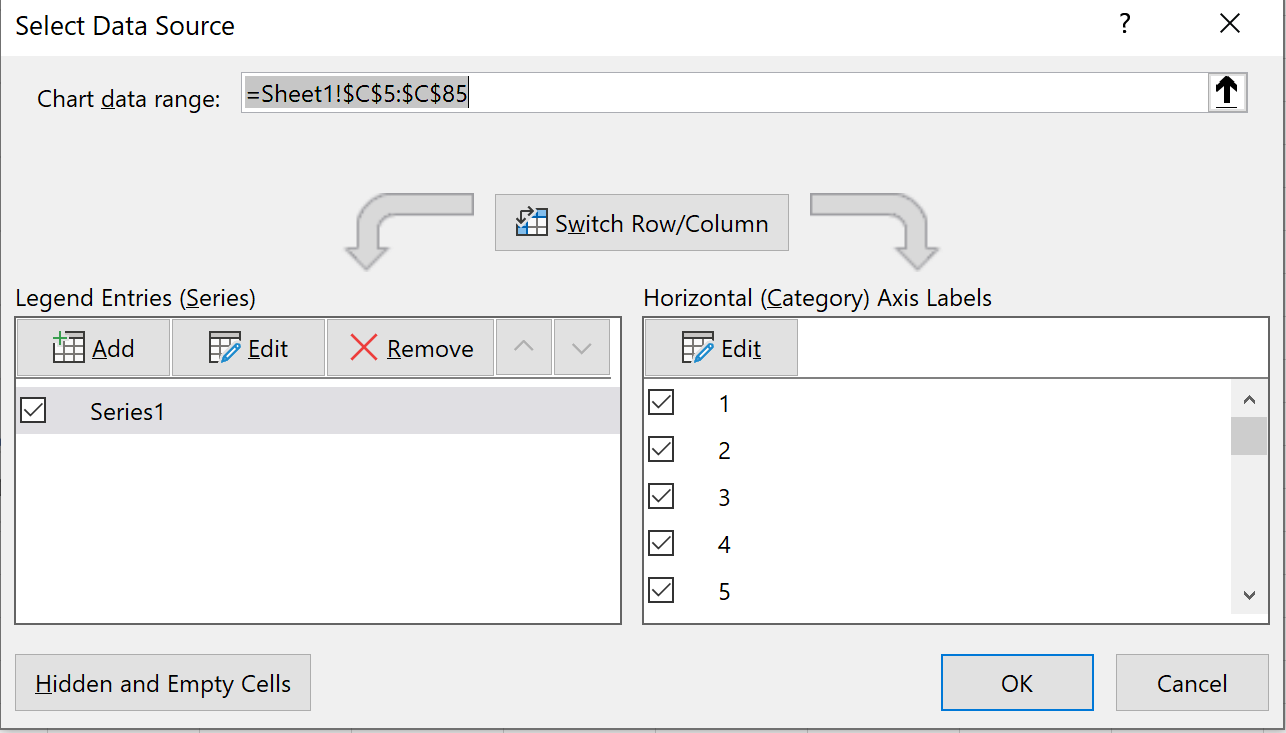
Selecteer het celbereik waar de X-aslabels zich bevinden. In ons geval is dit het celbereik D5:D85 . Klik vervolgens op OK .
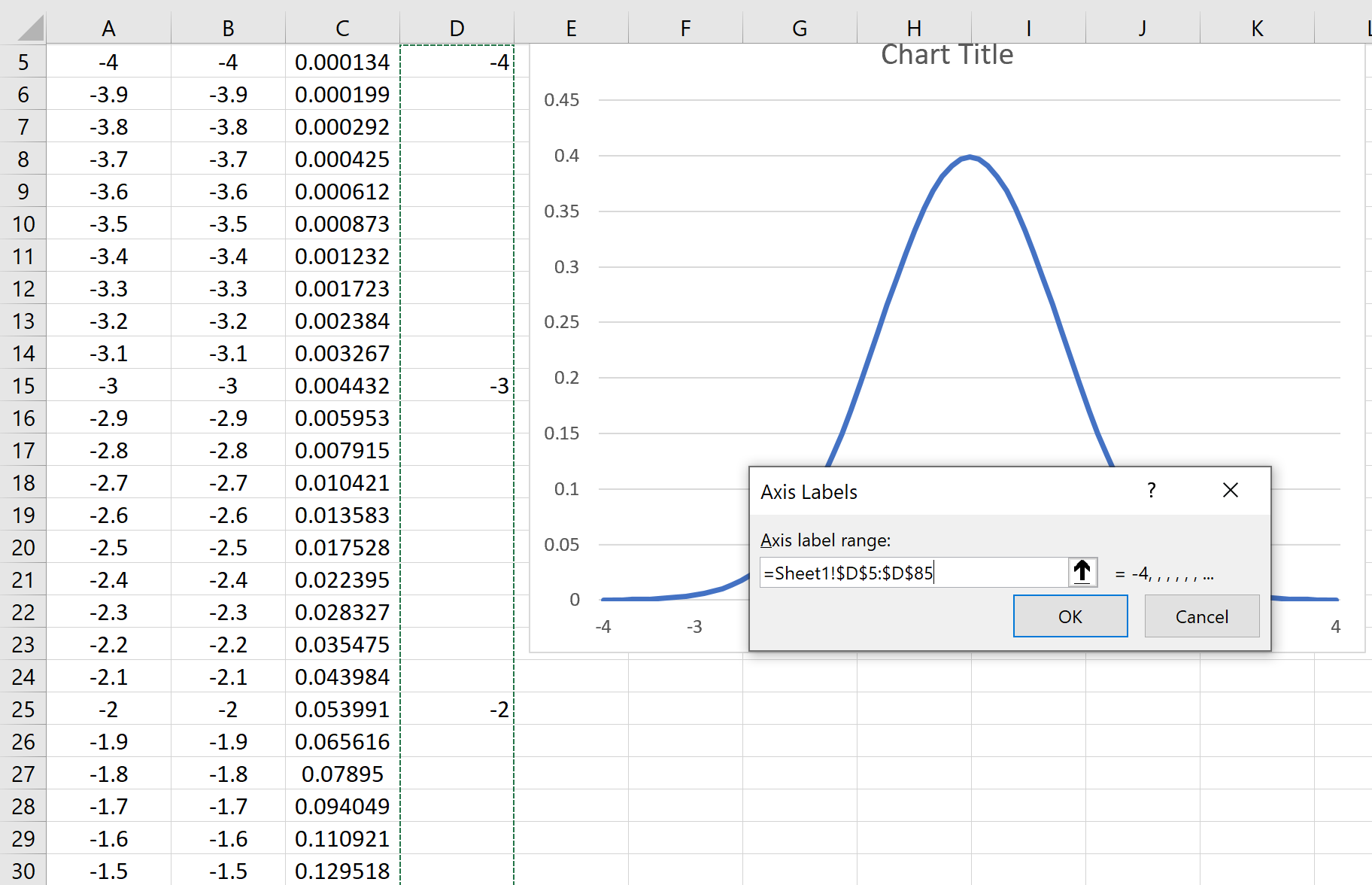
De X-aslabels worden automatisch bijgewerkt:
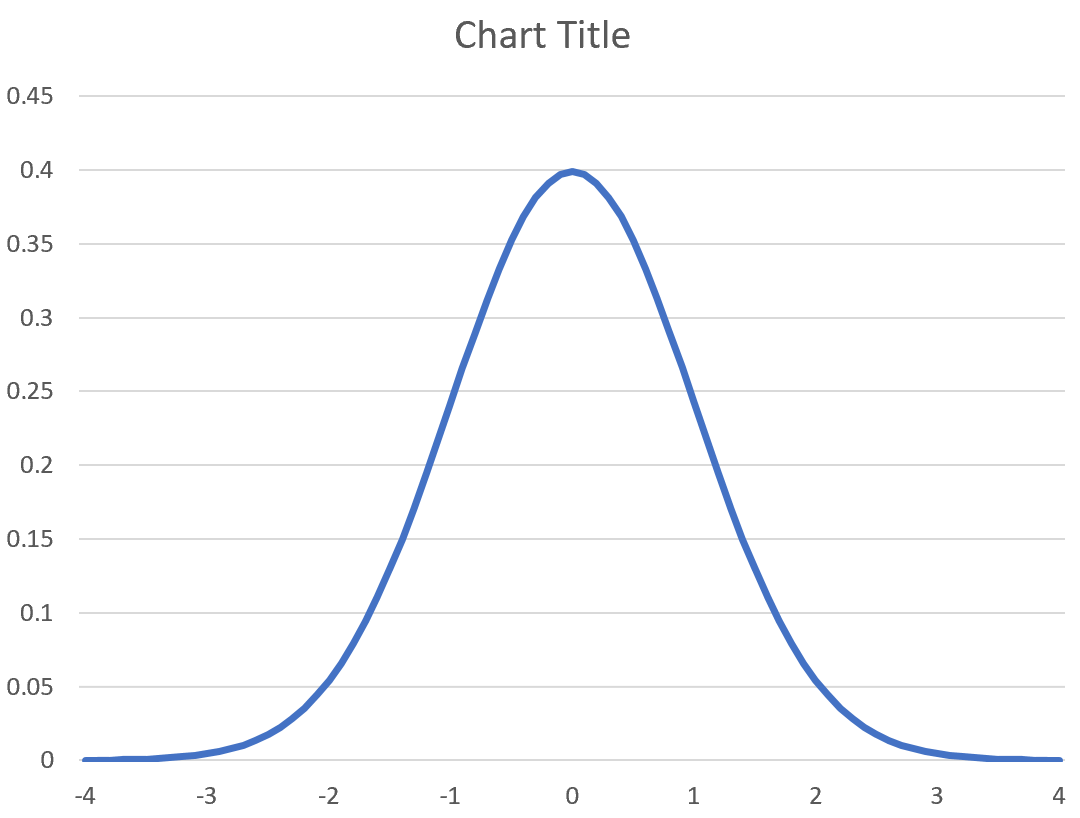
U zult merken dat als u het gemiddelde en de standaarddeviatie wijzigt, de belcurve automatisch wordt bijgewerkt. Zo ziet de belcurve er bijvoorbeeld uit als we gemiddelde = 10 en standaarddeviatie = 2 gebruiken:
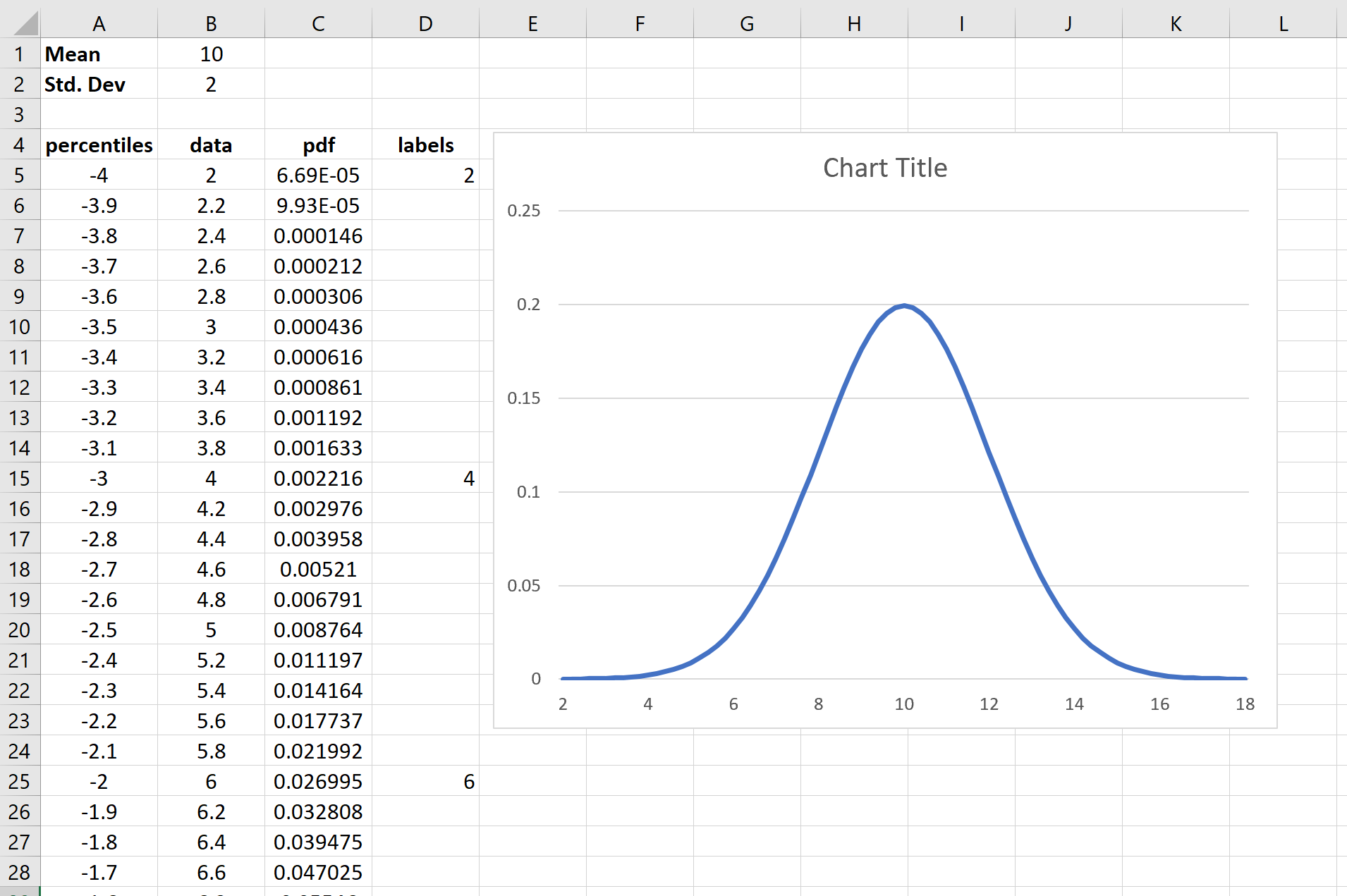
U kunt gerust de titel van het diagram bewerken, aslabels toevoegen en de kleur wijzigen als u het diagram esthetisch aantrekkelijker wilt maken.
Gratis sjabloon
Voel je vrij om dit gratis patroon te downloaden dat werd gebruikt om de exacte belcurve in deze tutorial te maken.
Aanvullende bronnen
Een inleiding tot de normale verdeling
Normale CDF-calculator
Hoe een normale verdeling in R te plotten